DCP-L2540DW
Perguntas frequentes e Solução de problemas |
Estou Tentando Instalar o Driver com as Configurações da Rede, Mas Não Consigo Localizar Minha Impressora Brother e Concluir a Instalação do Driver. (Para Windows)
-
Se você estiver usando a impressora Brother em uma rede sem fio, clique aqui para ver como resolver esse problema. (Não consigo conectar meu equipamento à rede sem fio)
.Se o problema persistir, vá para o Passo 2. - Se você está usando um equipamento Brother em uma rede cabeada (com fio), siga os passos abaixo para resolver este problema.
Passo 1. Verificar a conexão
- Verifique se os cabos de rede (LAN) e o cabo de alimentação do equipamento Brother estão conectados. Se o cabo de alimentação estiver ligado a um protetor de surto ou interruptor de alimentação, remova o cabo desse dispositivo e ligue-o diretamente à tomada.
-
Verifique se o equipamento Brother e seu computador estão conectados através de uma rede Peer-to-Peer (ponto a ponto). Não há um servidor central controlando o acesso aos arquivos ou o compartilhamento de impressoras.
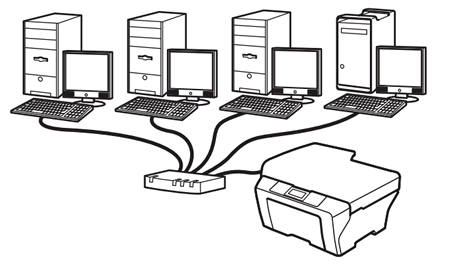
- Verifique se o led LINK do roteador ou do hub está aceso.
Passo 2. Verificar o endereço IP
Verifique se os endereços IP do seu computador e da impressora Brother estão corretos e localizados na mesma segmentação seguindo as instruções abaixo:
A: Como verificar o endereço IP do seu computador
-
(Windows 10)
Clique em Iniciar (Todos os aplicativos,) Sistema e então selecione Prompt de Comando .
(Windows 8)-
Na tela inicial, clique
 .
.
Se não estiver no Menu Iniciar, clique com o botão direito em um lugar vazio e então clique em Todos os programas na barra.
não estiver no Menu Iniciar, clique com o botão direito em um lugar vazio e então clique em Todos os programas na barra. - Clique em Prompt de Comando.
(Windows 7)
Clique em Iniciar, Todos os programas, Acessórios e então selecione Prompt de Comando.
-
Na tela inicial, clique
- Digite ipconfig. (C:\>ipconfig) e pressione Enter.
-
Verifique o endereço IP e a máscara de sub-rede.
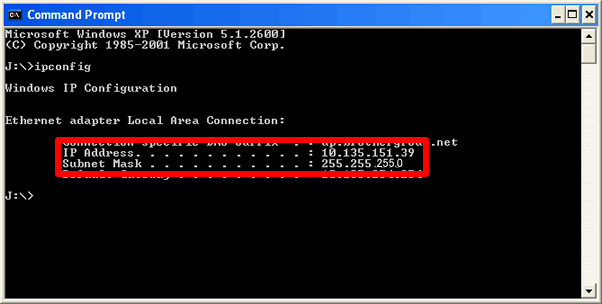
- Digite Exit (C:\>exit) e pressione Enter para fechar o Prompt de Comando.
Certifique-se que a máscara de sub-rede é "255.255.255.0".
Se a sua máscara de sub-rede for diferente, consulte um administrador de rede para resolver o problema. (Esta FAQ não é aplicável ao seu ambiente de rede).
Se a sua máscara de sub-rede for 255.255. 255. 0, continue com as seguintes instruções abaixo.
A: Como verificar o endereço IP em seu equipamento Brother
Se o seu equipamento Brother foi comprado com o recurso "Network Ready" (Pronto para Rede), então o endereço IP pode ser determinado através do Painel de Controle do equipamento Brother ou imprimindo uma Página de Diagnóstico acessando a lista de Configurações do Usuário ou a Lista de Configurações de Rede. Para mais informações sobre como encontrar o endereço IP no Painel de Controle do equipamento ou imprimir uma Página de Diagnóstico, consulte o Guia do Usuário ou o Guia do Usuário de Rede correspondente ao seu equipamento.
O Guia do Usuário ou o Guia do Usuário de Rede mais recentes estão disponíveis na seção de Manuais.
C: Como verificar se os endereços IP do seu computador e do equipamento Brother estão corretos e localizados na mesma segmentação.
C-1: Certifique-se de que todos os seguintes pontos de A a C são aplicáveis aos endereços IP do seu computador e do seu equipamento Brother.
-
Os endereços (textos em negrito) são os mesmos conforme abaixo:
Endereço IP do computador: 192.168.1.2
Endereço IP do equipamento Brother: 192.168.1.199 - Os finais dos endereços são diferentes e o endereço está dentro da faixa de 2 a 254.
- Os endereços são únicos entre todos os dispositivos conectados em seu ambiente de rede.
C-2: Verifique a tabela listada abaixo.
Se ambos os endereços IP estão seguindo todos os pontos acima, verifique o Caso A
Se qualquer um dos endereços IP não estiver seguindo um dos pontos acima, verifique o Caso B.
|
Caso A: Os endereços IP estão corretos |
Caso B: Os endereços IP estão incorretos |
||
|
Método de inicialização (Boot) ou IP Config : Automático |
Método de inicialização (Boot) ou IP Config : Estático |
Método de inicialização (Boot) ou IP Config : Automático |
Método de inicialização (Boot) ou IP Config : Estático |
| Redefinir todas as configurações de rede de seu equipamento Brother. | Redefinir todas as configurações de rede de seu equipamento Brother e redefinir seu endereço IP manualmente. | Redefinir todas as configurações de rede de seu equipamento Brother. Se o endereço IP ainda estiver incorreto, defina o endereço IP manualmente. (Isto modifica o Método de Inicialização (Boot) ou a Configuração do Endereço IP para "Estático"). |
Redefinir o endereço IP manualmente. |
- Se você não sabe qual é o endereço IP estático, consulte um administrador de rede.
-
Para ver como redefinir as Configurações de Rede do equipamento Brother, consulte as FAQ's relacionadas no final desta página.
Você também pode verificar as instruções no Guia do Usuário On-line.
> O Guia do Usuário On-line mais recente está disponível na seção de Manuais. - Antes de reinicializar (reset), certifique-se de que a impressora não esteja funcionando e desconecte todos os cabos dela. (Exceto o cabo de alimentação)
Passo 3. Reiniciar o roteador ou o hub
Tente reiniciar o roteador ou hub.
Depois de seguir os três passos acima (Passos de 1 a 3), repetir a instalação do driver. Se você ainda tiver problemas, continue a seguir do Passo 4.
Se você definir o endereço IP manualmente, marque Instalação personalizada e insira o endereço IP em Especificar seu equipamento por endereço (Usuários avançados).
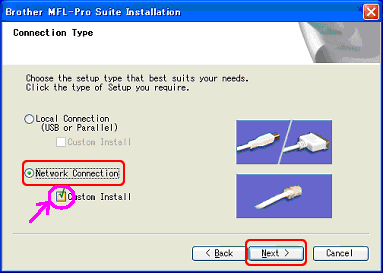
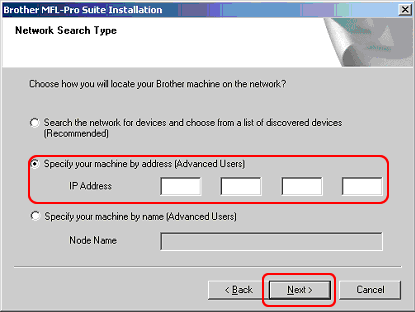
Passo 4. Verificar as configurações do Firewall
Se um Firewall estiver ativo em seu computador, ele pode estar rejeitando a conexão de rede necessária. Desative o Firewall do seu computador e tente reinstalar os drivers.
Mude temporariamente as suas configurações de Segurança / Firewall para permitir a conexão de rede
O software de Segurança / Firewall do seu computador pode estar impedindo que a conexão de rede seja estabelecida. Se você receber notificações relacionadas ao Firewall, recomendamos alterar temporariamente as configurações de segurança em seu computador para estabelecer a conexão com a impressora.
Exemplo
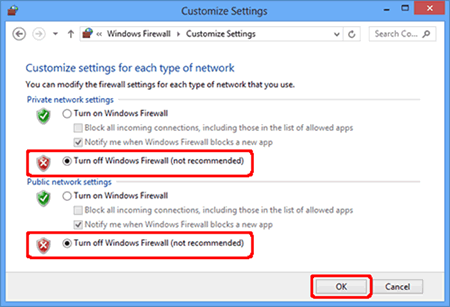
IMPORTANTE
- Antes de desativar o Firewall, certifique-se de que as alterações que deseja fazer sejam adequadas à sua rede. A Brother não se responsabilizará por quaisquer consequências da desativação do Firewall.
- Ao terminar, certifique-se de habilitar o Firewall novamente.
Se você ainda tiver problemas depois de alterar as Configurações do Firewall, entre em contato com o Serviço de Atendimento ao cliente Brother em "Fale Conosco".
Perguntas frequentes relacionadas
- Redefinir as Configurações de Rede ao Padrão de Fábrica
- O Recurso de Digitalização em Rede Não Funciona ao Pressionar o Botão de Digitalização no Painel de Controle do Equipamento Brother. (Para Windows® 7)
- O software BRAdmin profissional não é capaz de localizar um equipamento Brother na minha rede
Se você precisar de assistência adicional, entre em contato com o atendimento ao cliente da Brother:
Modelos relacionados
DCP-1617NW, DCP-J105, DCP-J140W, DCP-L2520DW, DCP-L2540DW, DCP-T500W, DCP-T700W, HL-3140CW, HL-L2360DW, HL-L8350CDW, MFC-7860DW, MFC-9320CW, MFC-9330CDW, MFC-9340CDW, MFC-J200, MFC-J430W, MFC-J4310DW, MFC-J4510DW, MFC-J5910DW, MFC-J6510DW, MFC-J6520DW, MFC-J6710DW, MFC-J6720DW, MFC-J6920DW, MFC-L2700DW, MFC-L2720DW, MFC-L2740DW, MFC-L8600CDW, MFC-L8850CDW
